Trong vài năm trở lại đây, chủ đề “iPad có thay thế laptop được không” luôn là tâm điểm của nhiều cuộc tranh luận trong giới công nghệ. Với những cải tiến không ngừng về hiệu năng và hệ điều hành, các mẫu iPad hiện đại ngày càng trở nên mạnh mẽ, khiến nhiều người tự hỏi liệu chúng có thể đảm đương vai trò của một chiếc laptop truyền thống hay không. Là một người dùng thường xuyên cả iPad và MacBook cho các tác vụ công việc và học tập, tôi quyết định tự mình thực hiện một thử nghiệm để tìm ra câu trả lời: làm việc hoàn toàn trên iPad trong suốt một tuần. Bài viết này sẽ chia sẻ chi tiết trải nghiệm thực tế, những ưu điểm và hạn chế khi sử dụng iPad làm thiết bị làm việc chính.
Thiết Lập Làm Việc Với iPad: Chuẩn Bị Cho Thử Thách
Trong những ngày bình thường khi còn là sinh viên toàn thời gian, iPad của tôi chủ yếu được sử dụng cho các công việc liên quan đến trường học: ghi chú trong giờ giảng, học bài, làm bài tập, hay xem lại các buổi học. MacBook là thiết bị chính mà tôi dựa vào cho tất cả các nhiệm vụ công việc. Mặc dù MacBook cũng được dùng cho việc học, nhưng tôi tin mình vẫn có thể xoay sở việc học mà không cần nó. Tuy nhiên, điều này lại không đúng với iPad trong các tác vụ công việc chuyên sâu.
Tôi đã từng nghi ngờ khả năng làm việc hoàn toàn trên iPad, nhưng cách duy nhất để xác nhận điều đó là tự mình trải nghiệm. Vì vậy, tôi đã quyết định thử thách này. Nhận thấy hầu hết mọi người muốn dùng iPad cho công việc sẽ không phải là sinh viên toàn thời gian như tôi, tôi đã chọn một tuần không có lớp học để thực hiện thử nghiệm. Điều này giúp tôi kiểm tra khả năng của iPad trong một bối cảnh thuần túy công việc, không bị ảnh hưởng bởi cuộc sống sinh viên.
Mặc dù tôi có sở hữu Apple Pencil thế hệ thứ hai từ khi mua iPad, nhưng tôi đã không sử dụng nó trong tuần thử nghiệm, vì công việc của tôi thường không yêu cầu nhập liệu bằng chữ viết tay. Vì vậy, tất cả những gì tôi thực sự cần chỉ là chiếc iPad và một bàn phím.
 Thiết lập làm việc với iPad Air M1, bàn phím Logitech Pebble Keys 2 K380s và chuột không dây ESR MagMouse.
Thiết lập làm việc với iPad Air M1, bàn phím Logitech Pebble Keys 2 K380s và chuột không dây ESR MagMouse.
Tôi đã quyết định bỏ qua các bàn phím của Apple dành cho iPad như Magic Keyboard và Smart Keyboard Folio, thay vào đó chọn một tùy chọn bên thứ ba: bàn phím Logitech Pebble Keys 2 K380s. Gần đây, tôi cũng đang sử dụng chuột ESR MagMouse không dây, và tôi quyết định kết nối nó để sử dụng trong thử nghiệm này. Do đó, thiết lập làm việc trong tuần của tôi về cơ bản là chiếc iPad Air M1, bàn phím Logitech và chuột ESR MagMouse.
iPad Đã Thể Hiện Ưu Điểm Vượt Trội Ở Điểm Nào?
Thành thật mà nói, tôi đã từng sử dụng iPad cho các tác vụ công việc trước đây. Tôi thường không mang theo MacBook khi đến trường đại học, nên tôi đã quen với việc dùng iPad cho các công việc nhẹ. Đó là lý do chính khiến tôi quyết định đầu tư thêm 39.99 USD để mua bàn phím. Vì vậy, tôi đã biết rằng iPad của mình hoạt động hoàn hảo khi tôi cần soạn thảo các bài viết.
Điều tôi thực sự muốn thấy trong thử nghiệm này là liệu iPad có thể duy trì hiệu suất lâu dài hay không. Thông thường, tôi chỉ sử dụng nó cho các tác vụ đơn lẻ trong những khoảng nghỉ dài giữa các buổi học hoặc khi không có MacBook bên cạnh. Nhưng cuối ngày, tôi luôn về nhà và chuyển lại sang laptop. Trong thử nghiệm này, tôi buộc phải thực hiện mọi thứ ngay trên iPad, bao gồm soạn thảo bài viết, tải chúng lên hệ thống quản lý nội dung (CMS) của cơ quan, trả lời email, tham dự các cuộc họp và tất cả các tác vụ khác.
Tính Di Động Vô Song: Gọn Nhẹ Hơn Laptop Đáng Kể
Phần lớn thời gian, việc làm việc hoàn toàn trên iPad không quá khó khăn. Theo quan điểm của tôi, lợi ích lớn nhất là tính di động đáng kinh ngạc của toàn bộ thiết lập làm việc với iPad. Phải thừa nhận rằng MacBook Air của tôi cũng cực kỳ nhẹ. Nhưng iPad rõ ràng thắng thế trong vòng này. Chiếc iPad Air M1 của tôi nặng 462 gram, bàn phím nặng 415 gram và chuột nặng 75 gram. Tổng cộng là 952 gram, tương đương khoảng 2.1 pounds.
Mặt khác, MacBook Air M2 nặng 1.24 kg. Để so sánh công bằng, nếu bỏ qua bàn phím Logitech khỏi phép tính, iPad Air và chuột tổng cộng là 537 gram. Tương tự, MacBook và chuột tổng cộng là 1.315 kg. Thiết lập iPad và chuột nhẹ hơn gần một nửa so với thiết lập MacBook và chuột. Điều này cho thấy ưu thế rõ rệt của iPad về khả năng mang vác, đặc biệt hữu ích cho những người thường xuyên di chuyển.
Trải Nghiệm Gõ Phím Đủ Tốt Với Bàn Phím Rời
Giờ đây, nói về việc thực sự sử dụng iPad để làm việc, tôi đã khá ngạc nhiên. Vì phần lớn công việc của tôi chỉ đơn giản là gõ trên bàn phím, tôi không cảm thấy bị cản trở đáng kể.
 Bàn phím Logitech Pebble Keys 2 K380s mang lại trải nghiệm gõ tốt khi làm việc với iPad.
Bàn phím Logitech Pebble Keys 2 K380s mang lại trải nghiệm gõ tốt khi làm việc với iPad.
Bàn phím Logitech của tôi cho cảm giác gõ khá tốt, nhưng điều này chủ yếu phụ thuộc vào bàn phím chứ không phải bản thân iPad.
Đa Nhiệm Split View Đủ Dùng Cho Các Tác Vụ Cơ Bản
Với chip M1 mạnh mẽ, iPad của tôi không hề bị lag và có thể xử lý gần như tất cả các tác vụ mà tôi giao cho nó. Tôi đã quen với việc làm việc với hai cửa sổ bằng tính năng Split View trên MacBook (thường là một cửa sổ chứa tất cả các tab nghiên cứu và một cửa sổ chứa ứng dụng viết bài).
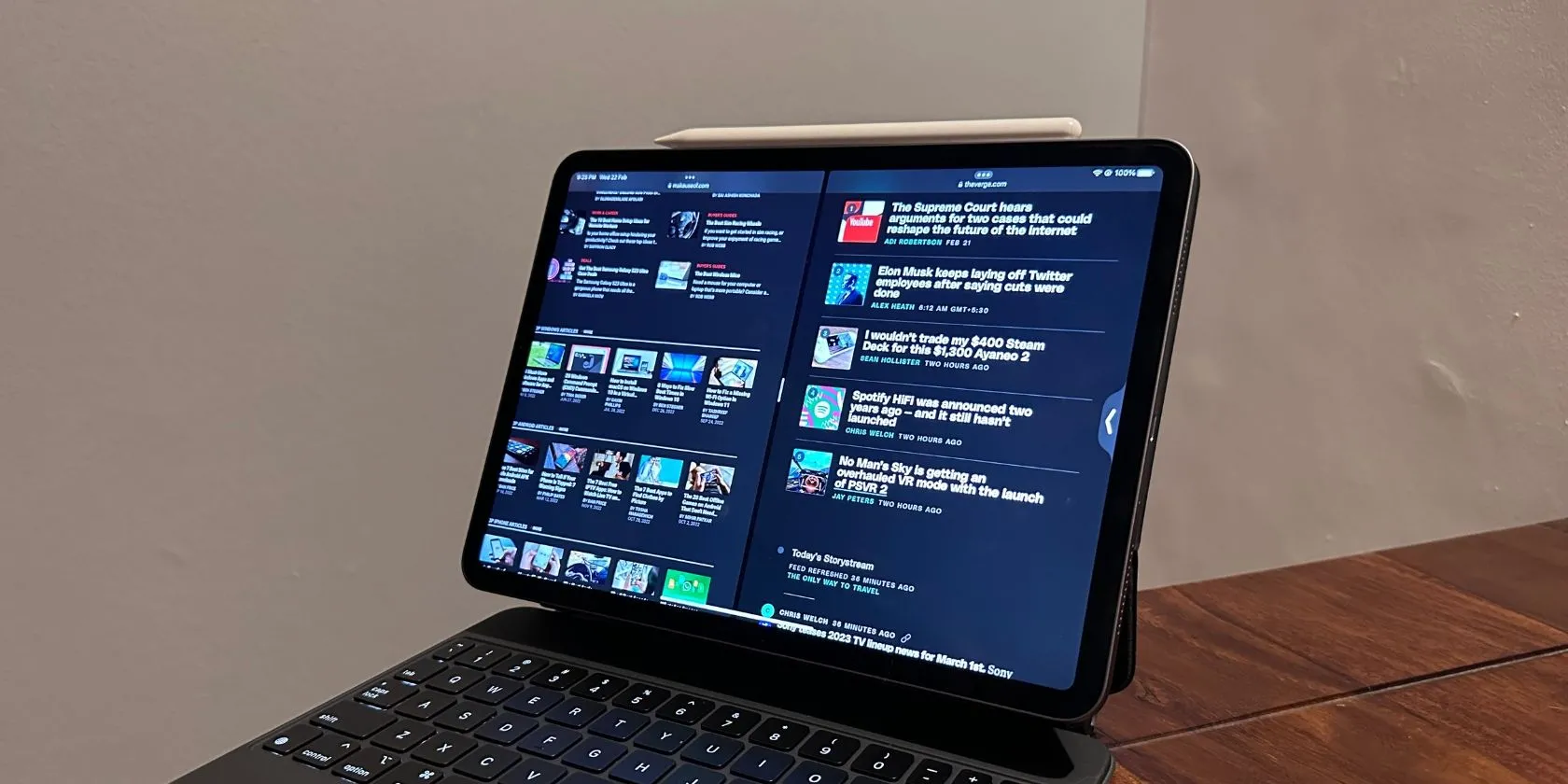 Tính năng đa nhiệm Split View trên iPad Pro giúp tối ưu năng suất làm việc.
Tính năng đa nhiệm Split View trên iPad Pro giúp tối ưu năng suất làm việc.
Rất may, iPad cũng hỗ trợ đa nhiệm, bao gồm cả Split View, nên đây không phải là vấn đề lớn. Tính năng này giúp tôi dễ dàng tham khảo thông tin và soạn thảo nội dung cùng lúc, duy trì hiệu quả công việc.
Chuột Không Dây: Yếu Tố “Đổi Game” Cho Năng Suất
Khi tôi sử dụng iPad và bàn phím để làm việc trước đây, tôi chưa bao giờ thực sự dùng chuột. Điều này khiến tôi làm việc chậm lại đáng kể và nhớ MacBook vô cùng (hoặc có ý định đầu tư một bàn phím có trackpad tích hợp). Việc phải dùng ngón tay để mở một tab mới trong Google Chrome giữa lúc đang gõ bàn phím thực sự không thoải mái.
May mắn thay, vì lần này tôi sử dụng chuột không dây, toàn bộ trải nghiệm trở nên liền mạch hơn rất nhiều. Tôi không cần phải nhấc tay khỏi bàn phím thường xuyên, và tôi có thể điều hướng giao diện nhanh hơn nhiều. Điều này bất ngờ tạo ra sự khác biệt lớn trong cảm giác làm việc trôi chảy tổng thể. Việc có chuột đã biến iPad từ một thiết bị “gần giống” laptop thành một công cụ làm việc thực sự hiệu quả.
Kích Thước Màn Hình: Không Quá Gây Cản Trở
MacBook Air của tôi có màn hình 13.6 inch, trong khi iPad Air của tôi là 10.9 inch. Mặc dù tôi nghĩ sự khác biệt giữa chúng là khá đáng kể, nhưng tôi không bận tâm quá nhiều khi chỉ làm việc trên iPad trong suốt tuần. Đối với các tác vụ soạn thảo, đọc tài liệu, kích thước màn hình của iPad vẫn đủ dùng.
Những Hạn Chế Khiến iPad Chưa Thể “Soán Ngôi” Laptop
Thật không may, mặc dù Apple (và nhiều công ty khác) dường như đang nỗ lực hướng đến việc biến iPad thành một thiết bị thay thế khả thi cho laptop, nhưng tôi cảm thấy nó vẫn còn nhiều thiếu sót.
Mặc dù tôi đang dùng iPad chip M1 và mẫu mới nhất có chip M4, có khả năng các vấn đề tôi sẽ đề cập dưới đây đã được cải thiện. Tuy nhiên, xem xét rằng không có vấn đề nào của tôi liên quan đến hiệu suất của iPad, tôi không nghĩ một con chip mới hơn sẽ tạo ra nhiều khác biệt đáng kể trong trải nghiệm tổng thể của tôi.
Thời Lượng Pin: Vẫn Là Điểm Yếu Lớn
Trước hết, thời lượng pin của MacBook và iPad đơn giản là không thể so sánh được với nhau. Trên trang thông số kỹ thuật của Apple cho MacBook Air M2, Apple tuyên bố thiết bị có thể phát phim trên ứng dụng Apple TV lên đến 18 giờ và duyệt web không dây 15 giờ. Trong khi đó, trang thông số kỹ thuật của iPad M1 chỉ đề cập rằng thiết bị có thể duyệt web qua Wi-Fi hoặc xem video lên đến 10 giờ.
Tất nhiên, những con số này dựa trên điều kiện lý tưởng, và thời lượng pin thực tế phụ thuộc vào cách bạn sử dụng thiết bị. Khi làm việc trên MacBook, sạc một lần mỗi ngày là đủ để tôi sử dụng cả ngày. Thậm chí, tôi thường còn dư pin vào cuối ngày.
Tuy nhiên, câu chuyện hoàn toàn khác trên iPad. Tôi thấy mình cần phải cắm sạc vào khoảng giữa ngày làm việc. Khi tôi dùng iPad để ghi chú bài giảng hàng ngày ở trường, nó đủ dùng cả ngày và vẫn còn một chút pin. Vì vậy, điều này có lẽ là do tôi mở nhiều cửa sổ khi làm việc và các ứng dụng chạy nền (như Spotify). Dù sao đi nữa, việc phải liên tục để ý mức pin của iPad và tìm sạc giữa chừng trong ngày làm việc chắc chắn là một trở ngại, và là điều tôi không thực sự lường trước.
Khó Khăn Khi Làm Việc Linh Hoạt Ở Nhiều Tư Thế
Khi làm việc tại nhà, tôi hiếm khi ở nguyên một chỗ cả ngày. Trong khi một số người thích làm việc trong cùng một môi trường, điều đó khiến tôi phát điên. Vì vậy, tôi đã quen với việc đứng dậy và ngồi ở một vị trí mới sau mỗi vài giờ.
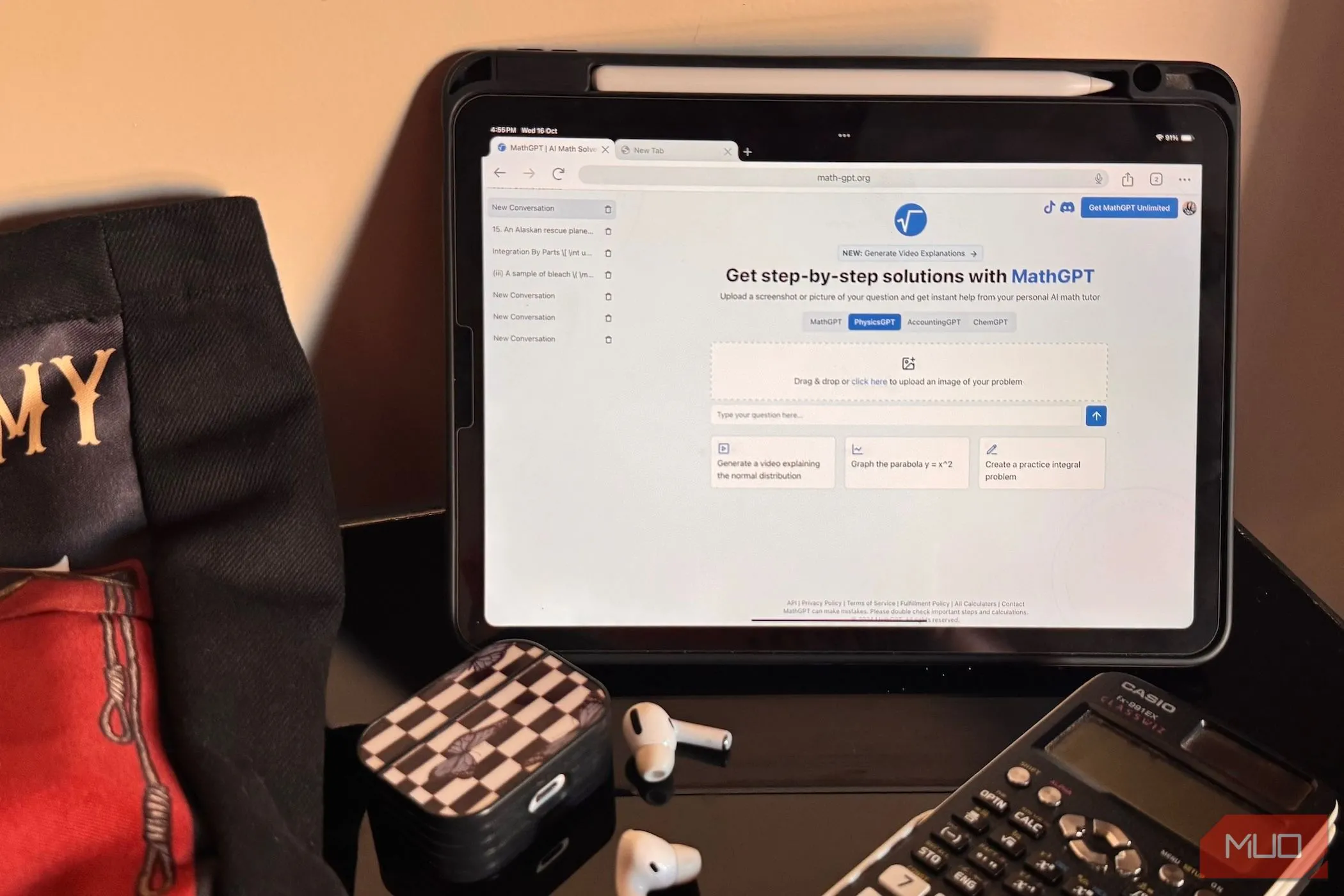 Thách thức khi làm việc với iPad ở nhiều không gian khác nhau, cần bề mặt vững chắc cho bàn phím.
Thách thức khi làm việc với iPad ở nhiều không gian khác nhau, cần bề mặt vững chắc cho bàn phím.
Có lúc bạn sẽ thấy tôi làm việc tại bàn làm việc. Lát sau, bạn sẽ thấy tôi ngồi ở bàn ăn trưa. Vài giờ sau nữa, tôi sẽ ở giữa một buổi họp mặt gia đình. Đôi khi, gia đình tôi còn thấy tôi làm việc ngay trên sàn bếp! Và khi tôi cần nghỉ ngơi, nhưng công việc chưa xong, tôi thường làm việc ngay trên giường.
Đây là vấn đề tôi gặp phải với iPad: làm sao để làm việc thoải mái trên nó mà không cần một bề mặt cố định? Chắc chắn, nếu công việc của tôi có thể làm bằng Apple Pencil, tôi vẫn có thể đặt iPad trên đùi và làm việc thoải mái. Tất nhiên, tôi sẽ không thể nằm và viết cùng lúc, nhưng tôi cũng không bao giờ muốn làm điều đó. Nhưng vì công việc của tôi hoàn toàn là gõ trên bàn phím, đó là điều tôi không thể làm thoải mái ở bất cứ đâu ngoại trừ bàn làm việc của mình.
Đa Nhiệm: Có Thể Nhưng Không Mượt Mà Như Laptop
 Giao diện đa nhiệm Split View trên iPad, cho phép chia đôi màn hình để làm việc hiệu quả.
Giao diện đa nhiệm Split View trên iPad, cho phép chia đôi màn hình để làm việc hiệu quả.
Một vấn đề khác mà tôi nhận thấy là mặc dù iPad có khả năng đa nhiệm, nhưng nó không liền mạch như đa nhiệm trên laptop. Trên Mac của tôi, tôi có thể mở nhiều cửa sổ Split View và dễ dàng chuyển đổi giữa các màn hình làm việc (desktop) bằng các cử chỉ trên trackpad. Cố gắng tái tạo điều này trên iPad chỉ khiến tôi cảm thấy lúng túng. Mặc dù Stage Manager là một tùy chọn, nhưng tôi không thể làm quen với nó, và tôi thấy rằng chế độ đa nhiệm này lạ lùng thay lại trở thành một rào cản năng suất đối với tôi.
Ngoài những điểm trên, tôi không có bất kỳ phàn nàn nào khác đủ quan trọng để đề cập. Tất cả những điều đó dẫn đến hai câu hỏi chính: Tôi có thể sử dụng iPad để làm việc không? Chắc chắn rồi. Tôi có muốn làm điều đó không? Thực sự là không hẳn.
Kết luận:
Qua một tuần trải nghiệm chuyên sâu, rõ ràng iPad là một công cụ di động cực kỳ mạnh mẽ và tiện lợi cho các tác vụ công việc cơ bản như soạn thảo văn bản, quản lý email, và thậm chí là tham gia các cuộc họp trực tuyến. Tính di động vượt trội, hiệu suất mạnh mẽ của chip M1 và sự hỗ trợ tốt của chuột không dây là những điểm cộng lớn.
Tuy nhiên, những hạn chế về thời lượng pin khi sử dụng liên tục, sự phụ thuộc vào bề mặt phẳng để làm việc thoải mái với bàn phím, và trải nghiệm đa nhiệm chưa thực sự mượt mà như trên laptop, khiến iPad vẫn chưa thể trở thành một thiết bị thay thế hoàn hảo. Nếu công việc của bạn đòi hỏi sự linh hoạt cao trong không gian làm việc, cần xử lý nhiều ứng dụng nặng cùng lúc hoặc thường xuyên di chuyển và làm việc trong thời gian dài mà không có nguồn điện, laptop vẫn là lựa chọn tối ưu.
iPad rất phù hợp làm thiết bị bổ trợ cho các tác vụ nhẹ, khi bạn cần sự gọn nhẹ tối đa, hoặc cho những công việc sáng tạo đòi hỏi bút cảm ứng. Nhưng với vai trò là “trụ cột” cho công việc chuyên nghiệp toàn thời gian, đặc biệt là khi đòi hỏi đa nhiệm phức tạp và thời lượng pin bền bỉ, laptop vẫn giữ vững ngôi vương.
Bạn đã từng thử làm việc hoàn toàn trên iPad chưa? Kinh nghiệm của bạn có khác gì với tôi không? Hãy chia sẻ suy nghĩ và trải nghiệm của bạn trong phần bình luận bên dưới để chúng ta cùng thảo luận nhé!